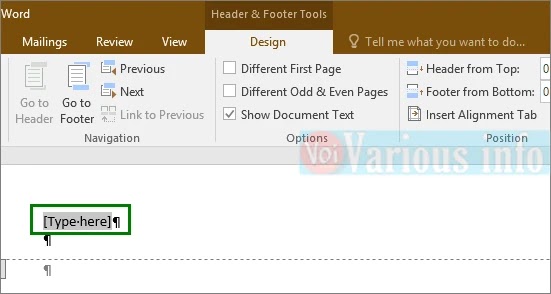MS Word 2013 में हैडर और फूटर में इमेज कैसे इन्सर्ट करें? (एमएस वर्ड 2013 में इमेज हैडर और फूटर कैसे डालें)
पृष्ठ संख्या, दिनांक, लेखक का नाम और पाठ के अलावा, आप अपने शीर्ष लेख और पाद लेख (header and footer) में एक छवि भी लगा सकते हैं, जैसे किसी कंपनी का लोगो।
- सबसे पहले आप MS Word में Insert Tab पर क्लिक करें और फिर Header and Footer पर क्लिक करें। इसके बाद आप ब्लैंक पर क्लिक करें।
- यदि आप हैडर और फुटर में टेक्स्ट के बजाय इमेज इन्सर्ट करना चाहते हैं तो आप टेक्स्ट एरिया को सेलेक्ट करें। उदाहरण के लिए, यदि आपने या रिक्त लेआउट का चयन किया है, [Type here] या [Document title] पर डबल-क्लिक करें।
- शीर्षलेख और पाद लेख डिज़ाइन टैब पर चित्र क्लिक करें और अपने कंप्यूटर पर संग्रहीत किसी भी छवि का चयन करें।
नोट: एक बार जब आप एक छवि दर्ज कर लेते हैं, तो रिबन स्वचालित रूप से चित्र टूलबार पर स्विच हो जाता है ताकि आप छवि को संपादित, आकार बदल सकें या प्रभाव जोड़ सकें। अगर आप इमेज का साइज बदलना चाहते हैं तो साइज पर क्लिक करें। आप अपने द्वारा चुनी गई छवि का आकार छोटा या बड़ा कर सकते हैं, इसके साथ आप हैडर और फुटर टैब से छवि में जो कुछ भी सुधार करना चाहते हैं वह कर सकते हैं।
- जब आपका काम खत्म हो जाए तो आप Close Header and Footer पर क्लिक करें।